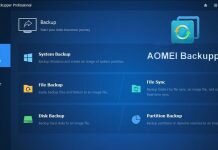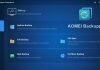SARDU MultiBoot Creator – Công cụ tạo USB boot cứ hộ đa năng
SARDU có lẽ là công cụ đầu tiên có thể tạo một ổ USB flash multiboot chứa nhiều đĩa cứu hộ chống vi-rút. Ngoài các đĩa cứu hộ chống vi-rút, SARDU cũng có thể tích hợp các tiện ích hữu ích như Ophcrack & Hiren’s BootCD , Linux Live CDs , Windows PE và trình cài đặt Windows. SARDU có thể tải xuống, ghi và kiểm tra tính toàn vẹn của ảnh ISO. Nó cũng đi kèm với máy ảo QEMU để kiểm tra USB / ISO multiboot.

Tổng quan về SARDU MultiBoot Creator
SARDU MultiBoot Creator là một ứng dụng hữu ích được thiết kế để giúp bạn tạo đĩa CD hoặc ổ USB cứu hộ khẩn cấp. Những ổ đĩa này có thể được sử dụng để kiểm tra và sửa chữa hệ thống của bạn trong trường hợp bị lỗi.
Hầu hết người dùng máy tính đã phải đối mặt với một tình huống khi máy tính chỉ đơn giản là không thể khởi động hệ điều hành. Mặc dù mỗi người trong chúng ta đều hy vọng tránh được loại sự kiện này, nhưng tốt hơn hết là bạn nên chuẩn bị sẵn đĩa khôi phục trong tay.
Chương trình này nhằm giúp bạn tạo một đĩa khôi phục với các công cụ cần thiết để chẩn đoán và sửa chữa các sự cố ngăn máy tính của bạn khởi động đúng cách. Đĩa có thể được tùy chỉnh bằng cách tạo nhiều tùy chọn khởi động và bằng cách thêm các tiện ích mà bạn cần cho cấu hình hệ thống của mình.
Bạn có thể cần bao gồm một phần mềm chống vi-rút, một trình quản lý phân vùng và một công cụ chẩn đoán mạng. Chương trình cho phép bạn tìm nạp các hình ảnh có thể khởi động từ internet và đưa chúng vào đĩa của bạn. Công cụ khôi phục có thể được tùy chỉnh bằng cách thêm bất kỳ hình ảnh khởi động nào từ tệp ISO.
Menu khởi động có thể được cá nhân hóa với các thư mục, tệp và các mục khác hữu ích cho việc chẩn đoán. Thật không may, bạn không thể xem trước menu có nghĩa là bạn phải theo dõi các mục được chèn vào.
Đĩa khôi phục có thể được lưu dưới dạng tệp ISO để ghi vào đĩa DVD hoặc bằng cách tạo đĩa khởi động từ thiết bị USB di động. Ứng dụng tự động phát hiện thiết bị USB được kết nối và biến nó thành một hộp công cụ khôi phục có thể khởi động.
Giao diện của ứng dụng rất dễ sử dụng và cho phép bạn tải xuống hoặc thêm thủ công các hình ảnh mà bạn muốn sử dụng. Trình quản lý tải xuống đi kèm có thể xử lý nhiều quy trình cùng một lúc. Nó yêu cầu tài nguyên không đáng kể trong khi tải xuống hình ảnh hoặc tạo ISO khởi động.
Mặc dù nó nhắc bạn cài đặt các thành phần khác như thanh công cụ, nhưng SARDU là một công cụ thiết thực cho tất cả những người dùng muốn tạo đĩa khôi phục có thể khởi động với nỗ lực tối thiểu. Nó bao gồm các tính năng cho cả người dùng mới và người dùng có kinh nghiệm, cũng như tài liệu cho các hoạt động quan trọng nhất
Tải về công cụ SARDU MultiBoot Creator
- SARDU 3.4.0 dành cho Windows
- SARDU 3.4.0 dành cho GNU Linux
Ngoài ra SARDU còn có phiên bản PRO trả phí với nhiều tính năng cao cấp hơn và hỗ trợ cập nhật từ xa. Tham khảo tại đây
SARDU hoạt động như thế nào?
Sau khi giải nén phần mềm từ tệp .zip, hãy tải xuống tất cả các ảnh ISO mà bạn muốn tích hợp vào phương tiện. Để thực hiện việc này, chỉ cần tìm chúng trong phần của chúng (chống vi-rút, tiện ích, Linux, Windows, Extra) và nhấp vào nút tải xuống tương ứng với tên của phần mềm: quá trình tải xuống bắt đầu sau vài giây.
Trừ khi được đặt khác, hình ảnh được tải xuống trong thư mục con \ ISO \
Làm cách nào để tạo hỗ trợ USB với SARDU?
Không có gì có thể dễ dàng hơn: sau khi kết nối phương tiện USB nhấn nút ” Tìm kiếm USB “. Tất cả các thiết bị được kết nối và định dạng bằng FAT32 sẽ được tìm kiếm và hiển thị . Rõ ràng lựa chọn chỉ được bật nếu tìm thấy nhiều ổ USB. Trong mọi trường hợp, trong trang tab “Báo cáo”, bạn có thể tìm thấy tất cả các đặc điểm của USB đã chọn: Loại (Có thể tháo rời hoặc Đĩa cứng), Sê-ri, Nhãn, Dung lượng đã sử dụng và dung lượng trống.
SARDU không định dạng ổ đĩa nhưng ghi / ghi đè dữ liệu . Nhấn nút có biểu tượng USB, sau khi hỏi bạn có chắc chắn muốn tạo USB với SARDU hay không, phần mềm sẽ trích xuất các tệp cần thiết, mỗi lần một ảnh ISO và sao chép chúng vào hỗ trợ USB; Sau khi kiểm tra cẩn thận, nó sẽ thu được menu và tạo USB multiboot.
SARDU trên USB tăng dần : sau này bạn có thể thêm phần mềm mới hoặc xóa các chương trình cũ theo cách thủ công. Việc tạo menu được thực hiện bằng cách kiểm tra phương tiện USB.
Chức năng tăng dần cũng có thể được kích hoạt bằng cách vào menu: USB -> Cập nhật USB. Nếu menu SARDU bị hỏng hoặc nếu thiết bị không thể khởi động được nữa, chỉ cần truy cập USB -> Chỉ cập nhật menu của SARDU.
LƯU Ý: Việc sao chép từ ISO (CD / DVD) sang thiết bị USB có thể không hoạt động vì việc quản lý phần mềm giữa CD và USB là khác nhau.
Các tính năng trong SARDU
Giải pháp quét chống vi-rút tốt nhất
SARDU quản lý hơn mười hệ thống khôi phục hệ thống và từ một thiết bị (USB hoặc DVD), bạn có thể chọn chương trình chống vi-rút nào để khởi động PC của mình.
Đĩa Cứu hộ thích ứng với việc khôi phục tất cả các hệ điều hành Microsoft Windows và Linux (FAT32, hệ thống tệp NTFS, v.v.) ngay cả khi không thể khởi động chúng nữa, để khôi phục hoặc khôi phục dữ liệu bị mất hoặc để quét và sửa chữa hệ thống khỏi nhiễm trùng Lan tỏa.
NẾU có kết nối, hầu hết mọi người đều có khả năng tự động cập nhật các định nghĩa của họ (trong RAM, vì vậy chúng sẽ bị mất ở lần khởi động lại tiếp theo).
Các ISO chống vi-rút hầu như luôn dựa trên Linux, SARDU đảm bảo rằng chúng không xung đột và hoạt động tại một thời điểm, từ cùng một phương tiện.